Cara menetapkan kuota sistem fail (cakera) di Ubuntu
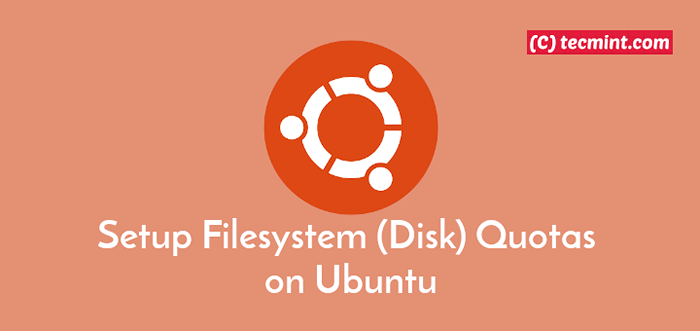
- 4087
- 1235
- Clarence Powlowski
Kuota sistem fail adalah ciri terbina dalam standard yang terdapat di kernel Linux. Kuota Tentukan jumlah ruang yang harus disokong oleh Fail untuk menyokong aktiviti pengguna. Kuota cakera juga mengehadkan bilangan fail yang boleh dibuat pengguna pada sistem.
Sistem fail yang menyokong sistem kuota termasuk xfs, ext2, ext4, dan ext3 untuk menyebut beberapa. Tugasan kuota khusus untuk sistem fail dan untuk setiap pengguna. Artikel ini menanggung semua yang anda perlu tahu tentang bekerja dengan sistem fail kuota dalam pelbagai pengguna Ubuntu 18.04 persekitaran.
Apa yang anda perlukan
Anggapan di sini ialah anda menggunakan Ubuntu 18.04 sistem dengan pengguna (tecmint) diberikan hak sudo. Idea yang dikongsi di sini boleh berfungsi pada mana -mana distro linux selagi anda menggunakan teknik pelaksanaan yang betul.
Langkah 1: Memasang kuota di Ubuntu
Untuk kuota yang siap dan boleh digunakan, pasang alat baris arahan kuota menggunakan arahan APT, tetapi sebelum itu anda perlu mengemas kini pakej perisian sistem.
kemas kini $ sudo apt
Sekarang gunakan arahan berikut untuk memasang kuota pakej pada Ubuntu.
$ sudo apt pemasangan kuota
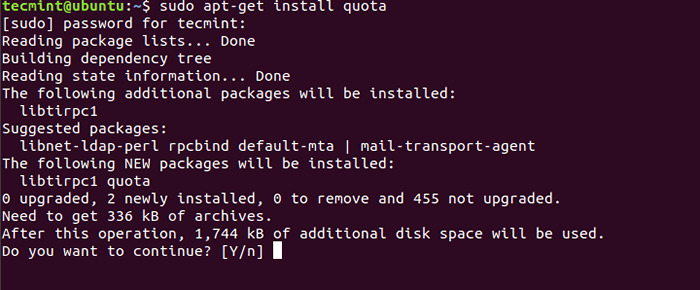 Pasang kuota di Ubuntu
Pasang kuota di Ubuntu Tekan Y, Dan kemudian Masukkan untuk proses pemasangan bermula.
Sahkan versi pemasangan dengan menjalankan arahan di bawah. Nombor versi anda mungkin berbeza dari apa yang anda lihat di bawah.
$ kuota --version
 Semak versi kuota di Ubuntu
Semak versi kuota di Ubuntu Langkah 2: Memasang modul untuk kernel kuota
Mereka yang menjalankan sistem maya berasaskan awan, lalai Ubuntu Pemasangan mungkin hilang modul kernel yang menyokong penggunaan kuota. Anda mesti mengesahkan menggunakan alat mencari dan pastikan kedua -dua modul tersebut, kuota_v1, dan kuota _v2, berada di dalam /lib/modul direktori.
$ cari/lib/modul/'uname -r' -type f -name '*quota_v*.KO*'
Ini mestilah hasil perintah di atas.
 Semak modul kernel kuota
Semak modul kernel kuota Jangan bimbang tentang versi kernel selagi kedua -dua modul hadir. Sekiranya tidak dijumpai, gunakan arahan berikut untuk memasang modul kernel kuota seperti yang ditunjukkan.
$ sudo apt memasang linux-image-extra-virtual
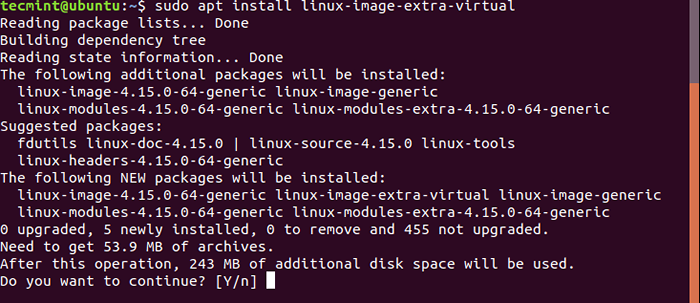 Pasang modul kernel kuota
Pasang modul kernel kuota Anda akan mendapat modul yang tepat yang anda perlukan untuk pelaksanaan kuota.
Langkah 3: Mengemas kini Pilihan Gunung Sistem Filesy
Untuk kuota yang aktif pada sistem tertentu, ia mesti dipasang dengan pilihan kuota yang berkaitan. Anda boleh melakukan ini dengan mengemas kini entri sistem fail yang terdapat di /etc/fstab fail.
$ sudo nano /etc /fstab
Anda mesti bersedia untuk mengedit fail dengan sewajarnya. Perbezaan antara fail fstab dan desktop adalah perbezaan bagaimana / atau sistem fail root mewakili keseluruhan ruang cakera. Ganti garis (/) yang menunjukkan kepada sistem akar menggunakan garis di bawah.
Label = cloudimg-rootfs / ext4 usrquota, grpquota 0 0 0
Garis akan berubah untuk membolehkan userquota dan grpquota boleh diakses. Anda boleh meninggalkan yang bukan sebahagian daripada konfigurasi akhir. Jika FSTAB mempunyai beberapa pilihan, tambahkan pilihan baru pada akhir baris. Seperti yang anda lakukan, memisahkan item baru dengan koma tetapi tanpa jarak di antara mereka.
Mengulangi sistem fail untuk perubahan yang berlaku.
$ sudo mount -o remount /
CATATAN: Sahkan tiada ruang wujud antara pilihan di /etc/fstab Untuk mengelakkan kesilapan tersebut.
Gunung: /etc /fstab: Parse ralat
Pengesahan penggunaan pilihan baru semasa memasang sistem fail di /Proc/Mounts fail dilakukan melalui grep. Perintah menunjukkan entri sistem fail root dalam fail.
$ sudo kucing /proc /mounts | grep ' /'
 Semak entri sistem fail root di FSTAB
Semak entri sistem fail root di FSTAB Dari output, anda dapat melihat dua pilihan yang kami sediakan. Sudah tiba masanya untuk menghidupkan sistem kuota.
Langkah 4: Membolehkan kuota cakera di Ubuntu
Pertama, anda mesti menjalankan quotacheck perintah.
$ sudo quotacheck -ugm /
Perintah ini mencipta dua fail pengguna kuota dan kumpulan kuota yang mempunyai maklumat mengenai had dan penggunaan sistem fail. Fail -fail ini mesti hadir sebelum anda mula menggunakan kuota.
Berikut adalah definisi parameter:
-u: melambangkan fail kuota berasaskan pengguna akan dibuat.-g: menunjukkan bahawa fail kuota berasaskan kumpulan akan dibuat.-M: Melumpuhkan pengiraan semula sistem fail sebagai baca sahaja sementara pada masa yang sama memberikan hasil yang tepat dalam persekitaran di mana pengguna terus menyimpan fail. The mpilihan tidak wajib semasa persediaan.
Apabila tidak perlu membolehkan penggunaan kuota berdasarkan pengguna atau kumpulan, tidak perlu menjalankan quotacheck pilihan. Sahkan ini dengan menyenaraikan direktori root menggunakan arahan LS.
$ ls /
Output sampel
Aquota.kumpulan Bin Dev Home Initrd.img.lama lib64 media opt root sbin srv tmp var vmlinuz.tua Aquota.pengguna boot dll initrd.img lib lost+found mnt proc run snap sys usr vmlinuz
Kegagalan untuk memasukkan u dan g parameter dalam Perintah quotacheck, fail yang sepadan akan hilang.
Sekarang kita sudah bersedia untuk menghidupkan kuota pada akar (/) sistem fail dengan arahan berikut.
$ sudo kuota -v /
Langkah 5: Konfigurasikan kuota untuk pengguna tunggal
Kita boleh menggunakan Edquota dan setquota Perintah untuk menetapkannya untuk pengguna atau kumpulan.
Menggunakan Edquota
The Perintah Edquota Kuota mengedit, contohnya, kita boleh mengedit kuota yang dimiliki Tecmint Pengguna Menggunakan:
$ sudo edquota -u tecmint
Menggunakan -u Pilihan Menentukan bahawa kuota milik pengguna. Menggunakan -g pilihan jika anda perlu mengedit kuota yang dimiliki oleh kumpulan. Perintah akan membuka fail menggunakan pilihan editor teks anda.
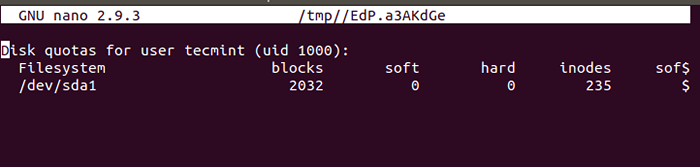 Semak kuota pengguna pada cakera
Semak kuota pengguna pada cakera Output menyenaraikan nama pengguna, uid, sistem fail dengan kuota aktif, dan penggunaan blok dan inod. Berasaskan kuota pada inodes mengehadkan bilangan fail dan direktori pengguna boleh membuat tanpa mengira saiz yang mereka gunakan pada cakera. Kebanyakan pentadbir lebih suka berasaskan blok kuota yang mengawal ruang cakera.
CATATAN: Penggunaan blok tidak menunjukkan bagaimana ia boleh berubah bergantung kepada faktor yang berbeza seperti alat baris arahan yang melaporkannya. Dalam kuota konteks di Ubuntu, kita boleh mengandaikan bahawa satu blok adalah sama dengan satu kilobyte ruang cakera.
Menggunakan baris arahan di atas, pengguna akan menggunakan 2032 blok, yang sama dengan ruang 2032kb di /dev/sda1. The 0 Nilai melumpuhkan had lembut dan keras.
Setiap set kuota membolehkan menubuhkan had lembut dan keras. Pengguna yang melebihi had lembut mungkin melebihi kuotanya, tetapi tidak dihalang daripada menggunakan lebih banyak ruang atau inod. Pengguna dalam kes sedemikian mempunyai tujuh hari untuk menebus ruang had lembut mereka, gagal melakukan itu menjadikannya sukar untuk menyimpan atau membuat fail.
Had keras bermaksud penciptaan blok baru atau inod berhenti ketika anda memukul had. Pengguna akan melaporkan melihat amaran atau kesilapan semasa melaksanakan tugas biasa.
Kami boleh mengemas kini kuota blok Tecmint untuk mempunyai had lembut 100MB dan 110MB untuk had keras.
 Tetapkan had kuota pengguna
Tetapkan had kuota pengguna Setelah mengedit, tutup fail dan periksa tetapan had kuota pengguna baru menggunakan Perintah kuota.
$ sudo kuota -vs tecmint
 Semak had kuota pengguna
Semak had kuota pengguna CATATAN: memberi pengguna peluang untuk menganalisis kuota mereka tanpa menggunakan perintah sudo, Mereka mesti diberi akses untuk membaca fail kuota semasa fasa penciptaan dalam langkah empat. Satu cara mudah untuk melakukannya adalah untuk membuat kumpulan pengguna dan memberi akses kumpulan supaya anda dapat menambahkan pengguna.
Menggunakan Setquota
setquota Kemas kini maklumat kuota menggunakan arahan tunggal tanpa sebarang persediaan interaktif. Perintah memerlukan nama pengguna dan menetapkan kedua -dua had lembut dan keras blok dan inode akan digunakan. Anda juga perlu mengisytiharkan sistem fail yang akan digunakan kuota.
$ sudo setquota -u tecmint 200m 220m 0 0 /
Perintah itu menggandakan had kuota berasaskan blok ke 200 megabait dan 220 megabait. Kedua-dua 0 0 menunjukkan bahawa kedua-dua had keras dan lembut tidak ditetapkan, ia adalah keperluan walaupun tidak perlu menetapkan kuota berasaskan inode.
Seperti biasa, gunakan arahan kuota untuk mengesahkan kemajuan anda.
$ sudo kuota -vs tecmint
 Sahkan had kuota pengguna
Sahkan had kuota pengguna Langkah 6: Menjana Laporan Kuota
Menjana laporan kuota, ia mesti menunjukkan penggunaan dari semua pengguna. Perintah Repquota digunakan.
$ sudo repquota -s /
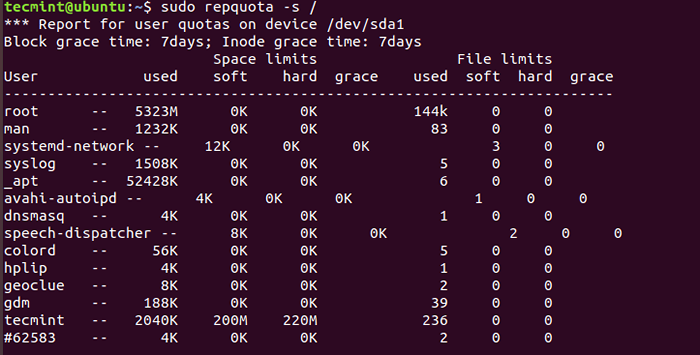 Menjana laporan kuota
Menjana laporan kuota Output di atas adalah laporan mengenai / sistem fail root. The -s mengarahkan Repquota untuk memberikan hasil dalam format yang boleh dibaca manusia.
Masa rahmat blok lalai adalah 7 hari. Lajur Grace memberi amaran kepada pengguna pada bilangan hari sebelum penafian akses ke cakera sumber.
Langkah 7: Tetapkan Tempoh Grace Konfigurasi
Tempoh tangguh adalah masa itu pengguna mendapat kebenaran untuk bekerja di luar masa lalai.
$ sudo setquota -t 864000 864000 /
Perintah mengarahkan blok dan inode untuk mempunyai tempoh tangguh 864000 detik bersamaan dengan 10 hari. Tetapan akan menjejaskan semua pengguna, oleh itu, nilai perlu ditetapkan walaupun tidak akan ada penggunaan blok dan inod. Nilai masa mesti dalam beberapa saat.
Sahkan perubahan dan lihat jika ia berkuatkuasa menggunakan arahan:
$ sudo repquota -s /
Mesej kesilapan biasa
kuota: tidak dapat mencari // aquota.Kumpulan pada/dev/vda1 [/] kuota: tidak dapat mencari // aquota.Pengguna ON/DEV/VDA1 [/]
Kesalahan di atas adalah perkara biasa jika anda cuba menghidupkan kuota menggunakan arahan Qoutaon Sebelum percubaan untuk memeriksa status kuota menggunakan arahan quotacheck.
Kuota: Menggunakan // Aquota.Kumpulan On/Dev/Vda1 [/]: Tiada Kuota Proses Seperti: Format kuota tidak disokong dalam kernel. Kuota: Menggunakan // Aquota.Pengguna ON/DEV/VDA1 [/]: Tidak ada kuota proses sedemikian: Format kuota tidak disokong dalam kernel.
Ralat ini memberitahu pentadbir bahawa kernel tidak menyokong atau anda boleh mempunyai versi yang salah pada mesin (kami ada kuota_v1 dan kuota_v2). Untuk Ubuntu, Kesalahan seperti itu biasa di pelayan maya berasaskan awan.
Betulkan ralat dengan memasang Linux-image-extra-virtual Pakej Menggunakan Perintah Apt.
kuota: tidak dapat membuka kuota // aquota.Pengguna: Kebenaran Ditolak Kuota: Tidak Boleh Buka Quotafile // Aquota.Pengguna: Kebenaran Ditolak Kuota: Tidak Boleh Buka Quotafile // Kuota.Pengguna: Tiada fail atau direktori sedemikian
Ralatnya ketara apabila pengguna semasa tidak mempunyai kebenaran membaca fail kuota. Sebagai pentadbir, anda hanya perlu membuat perubahan kebenaran yang betul atau menggunakan sudo apabila anda perlu mengakses fail dalam sistem kuota atau fail.
Kesimpulan
Di bahagian atas artikel, kami bermula dengan kuota Alat baris arahan dan pengesahan versi kernel dan pergi lebih jauh untuk menerangkan bagaimana untuk menyediakan kuota berasaskan blok untuk pengguna tunggal dan cara menghasilkan laporan mengenai penggunaan kuota sistem fail.
Artikel ini juga merangkumi kesilapan biasa dan bagaimana untuk mengelakkannya menggunakan pakej tambahan atau mengesahkan versi kernel pada sistem anda.
- « Persediaan pelayan awal dengan CentOS/RHEL 8
- 4 cara untuk mengetahui pelabuhan apa yang sedang didengar di Linux »

